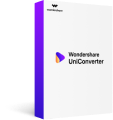Cuando vaya a hacer películas con iMovie de Apple, usted puede tener un montón de videos en la biblioteca de eventos. Algunos de los videos son geniales, mientras que otros no lo son. En esta ocasión, puede que le resulte difícil encontrar los vídeos que le gustan. Con el fin de separar las partes de vídeo que te gusta, puedes utilizar iMovie para marcar los vídeos como favorito o se rechaza. Sólo tienes que seguir este artículo para saber cómo marcar sus vídeos favoritos en iMovie 09/11.
Cómo marcar los vídeos favoritos en iMovie
En primer lugar, en el navegador de eventos, seleccione un vídeo que desea marcar. Para ello, basta con hacer clic una vez para seleccionar cuatro segundos de vídeo a partir de que haga clic, o arrastrar a través de un clip para seleccionar el vídeo lo que quieras. Un borde amarillo mostrará alrededor de la parte de vídeo seleccionado.
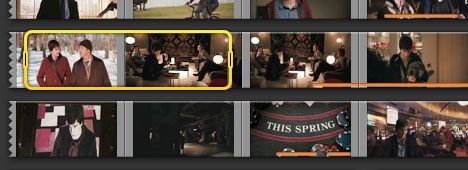
Con motivo de vídeo que te gusta, haga clic en el botón de Favoritos ![]() . A continuación, una línea verde aparecerá en la parte superior para mostrar que está marcado como favorito.
. A continuación, una línea verde aparecerá en la parte superior para mostrar que está marcado como favorito.
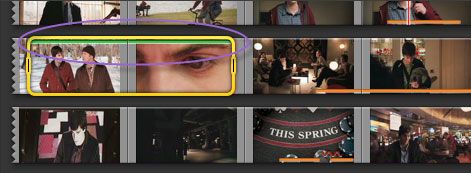
Para marcar un video clip ha sido rechazada, sólo tiene que seleccionar el video que desea rechazar y haga clic en el botón Rechazar ![]() . Habrá una línea roja por encima de la parte de vídeo rechazó como muestra la imagen.
. Habrá una línea roja por encima de la parte de vídeo rechazó como muestra la imagen.
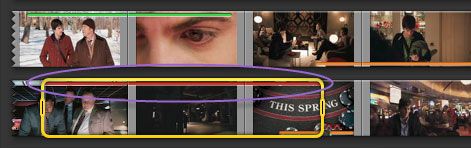
Una vez que marque el vídeo, el menú de programa que sea fácil para mostrar sólo las partes favoritas de tus sitios Favoritos y el vídeo no marcados, todo el vídeo o el vídeo acaba de rechazar.
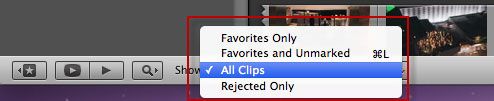
Puede desmarcar video favorito o se rechaza cualquier momento, para ello, sólo tienes que seleccionar de nuevo y haga clic en el botón Deshacer ![]() .
.
Si desea eliminar permanentemente el video rechazado de iMovie, puedes ir al menú Archivo y seleccione Clip Mover Rechazado a la papelera. La próxima vez que vacíe la papelera en el Finder, el vídeo se borra del disco duro.
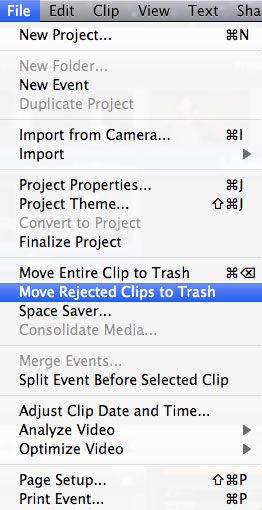
Marcar el vídeo hacen que sea fácil de encontrar tus clips favoritos y reproducirlos para la familia y amigos o para editarlos juntos en una película al estilo de Hollywood.
Para obtener más consejos de edición iMovie, por favor vaya a cómo utilizar iMovie .